Naršyklė „Mozilla Firefox“, nors ir prarado delną „Google Chrome“, tvirtai užima antrąją populiarumo vietą pasaulyje. Jis yra mėgstamas dėl savo greičio ir patogaus palaikymo daugybei skirtukų. Tuo pačiu metu „Mozilla“našumas tiesiogiai priklauso nuo to, kaip joje kaupiama informacija, įskaitant skirtukus, slaptažodžius ir apsilankymus puslapyje.
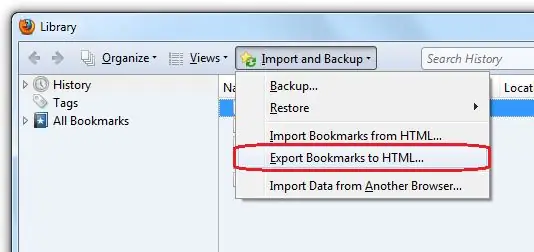
Žymės „Mozilla Firefox“ir kaip jos saugomos
„Mozilla Firefox“2014 m. Sausio mėn. Aprėpia apie 28% visų interneto vartotojų, o greičio prasme - ant artimiausio konkurento kulnų. Siekiant užtikrinti naršyklės greitį, visi duomenys saugomi per duomenų bazę kiekvieno vartotojo profilio (rinkinių rinkinio) pavidalu. Numatytasis profilis sukuriamas pirmą kartą prisijungus prie „Mozilla“, tačiau kitus galite pridėti per profilių tvarkytuvę.
Jei jus domina „Mozilla Firefox“žymės, jų vieta priklauso nuo jūsų sistemos versijos. „WindowsXP“kelias į pažymėtą aplanką atrodo taip: „C: / Documents and Settings / Username / Application Data / Mozilla / Firefox / Profiles / profile_name. Default“, „Windows7“ir „Vista“- „C: / Users / User_name / AppData "Tarptinklinis " Mozilla / Firefox / Profiles / profile_name.default ". Pats profilio pavadinimas yra savavališkų skaičių ir raidžių rinkinys.
Failų rinkinys, esantis profilio aplanke, turi plėtinį sqlite - tai yra SQlite duomenų bazės, su kuria veikia naršyklė, elementai. Pagal jų pavadinimus lengva nustatyti, kurie elementai juose yra - failas, kurio jums reikia, turės vardą places.sqlite ir jame bus informacija ne tik apie žymes, bet ir apie aplankytas svetaines. Signons.sqlite ir key3.db failai yra atsakingi už jūsų slaptažodžius ir jų šifravimą, failas formhistory.sqlite saugo visus duomenis automatiškai užpildytose formose tose svetainėse, kuriose prijungėte šią funkciją - paieškos užklausas, prisijungimus, registracijos duomenis ir kitą panašią informaciją..
Ką daryti su žymėmis?
Jei norite išsaugoti visus ankstesnius nustatymus iš naujo įdiegdami naršyklę toje pačioje operacinėje sistemoje, prieš pašalindami senąją versiją nukopijuokite profilio aplanką. Įdiegę naują „Mozilla Firefox“versiją, įklijuokite profilio aplanką į tą patį katalogą, kuriame jis buvo. Aplanke Profiliai greičiausiai jau bus aplankas su naujai sukurtu numatytuoju profiliu. Jei pavadinimai yra vienodi, tiesiog pakeiskite naują aplanką senuoju, jei ne, perrašykite naujai sukurto aplanko pavadinimą, ištrinkite jį ir pervadinkite aplanką senuoju profiliu.
Jei įdiegsite „Mozilla Firefox“po numatytosios naršyklės „Internet Explorer“, programa automatiškai paragins importuoti visas žymes. Tai leis jums išsaugoti visą informaciją ir jos neperduoti rankiniu būdu. Tokiu atveju informacija apie šias žymes taip pat bus įrašyta į profilį.
Jei norite sukurti atsarginę naršyklės žymių kopiją, naudokite „Firefox“automatinį žymių eksportavimo įrankį - bus sukurtas HTML failas, leidžiantis importuoti žymes į bet kurią kitą naršyklę ir į bet kurią „Firefox“versiją.






